10 Apple Watch-trainingstips die u moet kennen
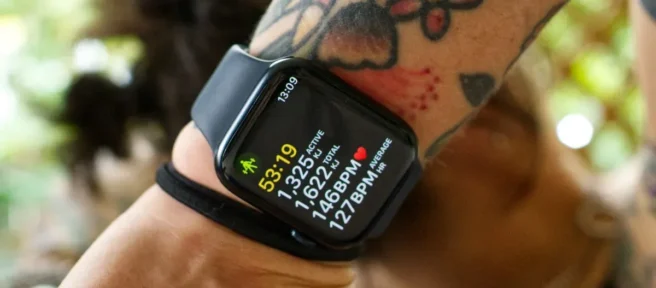
Wil je het meeste uit je trainingen halen? De Workout-app op je Apple Watch kan helpen. Van het instellen en bijhouden van trainingsdoelen tot het gebruik van een snelkoppeling om uw trainingssessies snel te pauzeren, u vindt hier tal van Apple Watch-trainingstips en -trucs.
Trainingsweergaven aanpassen
U kunt tijdens een training schakelen tussen meerdere weergaven door omhoog en omlaag te vegen op het scherm of door de Digital Crown te scrollen. Verschillende trainingstypes gebruiken standaard verschillende weergaven. Tijdens het hardlopen zie je bijvoorbeeld een weergave voor hartslagzones. En tijdens een wandeling zie je een hoogtekaart om je hoogte te laten zien.
U kunt verschillende weergaven toevoegen aan elke training van uw keuze en de informatie wijzigen die op deze verschillende schermen wordt weergegeven.
Om dit te doen, start u de Workout-app en tikt u vervolgens op het weglatingsteken “…”naast de activiteit die u wilt bewerken. Tik vanaf hier op het pictogram “Pen”naast het trainingsdoel dat u gaat gebruiken, gevolgd door de knop “Trainingsweergaven”.
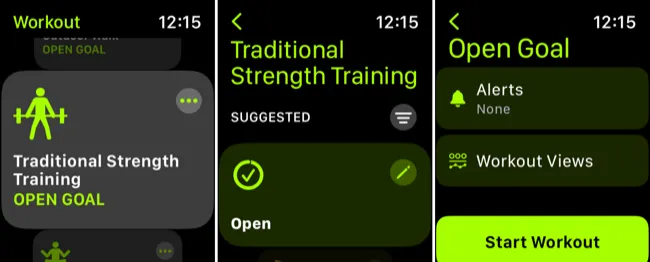
Tik vervolgens op “Weergaven bewerken”om de verschillende beschikbare trainingsweergaven te bekijken. Tik in het volgende scherm op het pictogram “Pen”in een trainingsweergave om statistieken zoals maximale hartslag of actieve energie te verwisselen.
Scrol omlaag om andere trainingsweergaven te zien en tik vervolgens op de knop “Opnemen”om de weergave in en uit te schakelen. U kunt op de knop “Opnieuw ordenen”helemaal onderaan het scherm tikken en de schermen slepen om ze opnieuw te ordenen.
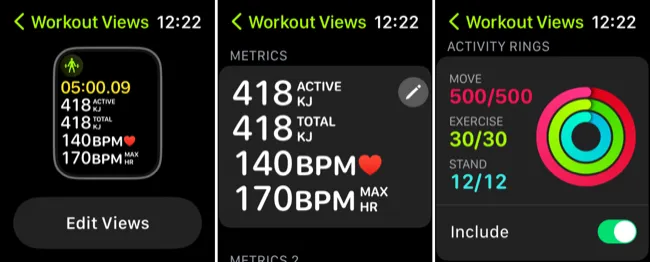
Je kunt deze work-outweergaven niet bewerken terwijl je work-out bezig is, dus zorg ervoor dat je tevreden bent met wat je ziet voordat je aan een lange wandeling of sportschoolsessie begint.
Stel trainingsdoelen in
Een “open doel”is het meest voorkomende type training, waarmee u zo lang als u wilt kunt rennen, wandelen of trainen totdat u de training handmatig beëindigt. Maar als u liever naar een specifiek doel toewerkt, kunt u in plaats daarvan een doelgerichte training starten.
Om dit te doen, tikt u op de ellips “…”naast de trainingsactiviteit die u gaat ondernemen. Afhankelijk van het trainingstype, heb je een aantal verschillende opties tot je beschikking. Deze omvatten tijd, afstand, calorieën (of kilojoules) en aangepast.
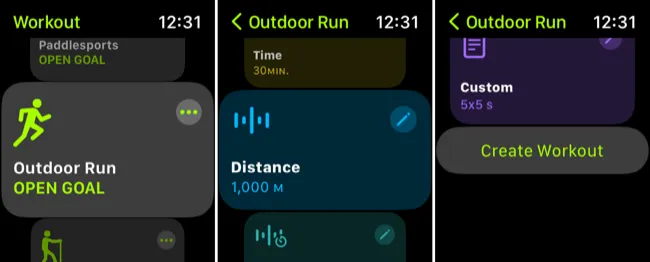
U kunt ook “Create Workout”kiezen en uw eigen statistieken toevoegen.
Sommige work-outs, zoals Outdoor Run, hebben vooraf ingestelde doelen, zoals ‘herhalingen van 8 x 400 meter’ of ‘Pacer’. Tik op het pictogram “Pen”naast een doel om het naar wens aan te passen.
Gebruik (of deactiveer) Auto-Pauze voor hardlopen en fietsen
Als u wilt dat uw training automatisch wordt onderbroken wanneer u dat doet, kunt u deze instelling inschakelen door de Watch-app op uw iPhone te starten en op “Training”te tikken, gevolgd door de knop “Automatisch pauzeren”.
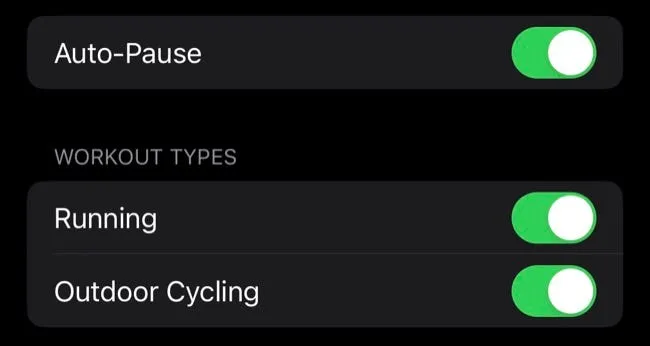
Deze instelling kan worden ingeschakeld voor hardlopen en buiten fietsen en is vooral handig om je beste tijden vast te houden tijdens het trainen in stedelijke omgevingen (waar je bijvoorbeeld moet wachten tot het stoplicht verandert).
Pauzeer snel een training met een snelkoppeling (of schakel deze uit)
Standaard kunt u tijdens een training op de Digital Crown en zijknop op uw Apple Watch drukken om te pauzeren. U zou een haptische tik op uw pols moeten voelen om aan te geven dat de training is onderbroken. Druk er vervolgens nogmaals op om door te gaan.
Het is gemakkelijk om deze snelkoppeling per ongeluk te activeren, vooral wanneer u handschoenen of riemen gebruikt bij gewichtheffen. Dit kan ertoe leiden dat je de helft van je training mist, wat frustrerend is.
Het goede nieuws is dat je deze snelkoppeling kunt uitschakelen. Ga naar de Watch-app op je iPhone, tik vervolgens op “Training”en schakel “Druk om te pauzeren”uit om de snelkoppeling uit te schakelen.
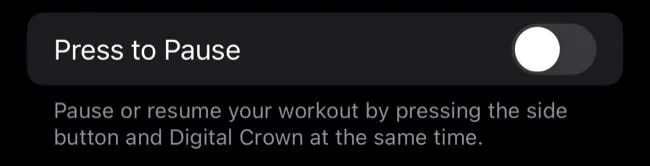
In de toekomst moet u uw training pauzeren door naar rechts te vegen op uw horloge en vervolgens op de knop “Pauze”te tikken. Interessant is dat dit dezelfde snelkoppeling is die wordt gebruikt om een screenshot te maken op de Apple Watch.
Gebruik Water Lock om onbedoelde kranen te voorkomen
Water Lock is niet alleen om in te zwemmen of te douchen. De functie die uw Apple Watch-scherm vergrendelt, kan helpen voorkomen dat u per ongeluk tikt tijdens elke vorm van training. Het is vooral handig als je in de regen rent of zweet in een vochtige sportschool.
U krijgt toegang tot Water Lock door naar rechts te vegen op het Workout-display en op de blauwe knop “Vergrendelen”te tikken. Om Water Lock te verlaten, houdt u de Digital Crown ingedrukt (watchOS 9 of hoger) of draait u de Digital Crown in een van beide richtingen (watchOS 8 of eerder).
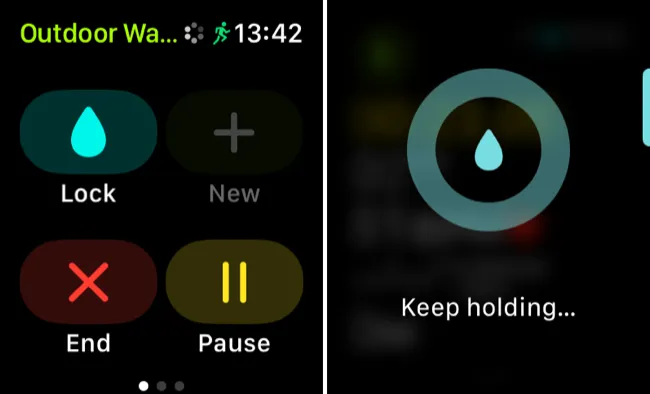
Voorkom dat uw horloge u lastigvalt met het beëindigen van een training
Het kan gemakkelijk zijn om te vergeten dat u aan het trainen bent, en dat is waar de functie “Herinnering beëindigen training”het handigst is. Maar sommige trainingstypes kunnen u ten onrechte lastig vallen omdat u uw training te vaak beëindigt.
U kunt bijvoorbeeld herinneringen ontvangen wanneer u tijdens het wandelen over bijzonder uitdagend terrein navigeert, waarbij u langzaam moet gaan en op elke stap moet letten.
Om de functie uit te schakelen, start u de Watch-app op uw iPhone, tikt u op ‘Training’ en schakelt u ‘Herinnering beëindigen’ uit. U kunt ook “Start Workout Reminder”uitschakelen, die u kan vragen of u een wandeling wilt opnemen wanneer uw Apple Watch detecteert dat u in een snel tempo beweegt.
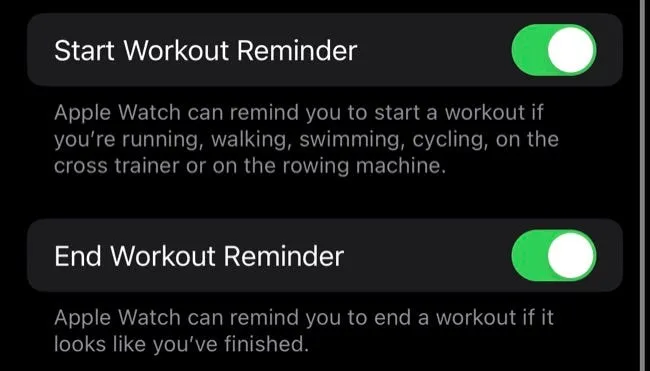
Stel aangepaste hartslagzones in
Hartslagzones zijn toegevoegd in watchOS 9 om de trainingsintensiteit te meten door te meten hoe lang je in elke zone hebt doorgebracht. Uw Apple Watch berekent deze zones automatisch voor u met gepersonaliseerde waarden zoals maximale hartslag en gemiddelde hartslag in rust (bijgewerkt op de eerste van elke maand).
Dat betekent dat je hier niets aan hoeft te veranderen als je dat niet wilt. Als je jezelf echter liever harder pusht tijdens het hardlopen, kun je de zones handmatig aanpassen met behulp van de Watch-app onder Workout > Heart Rate Zones.
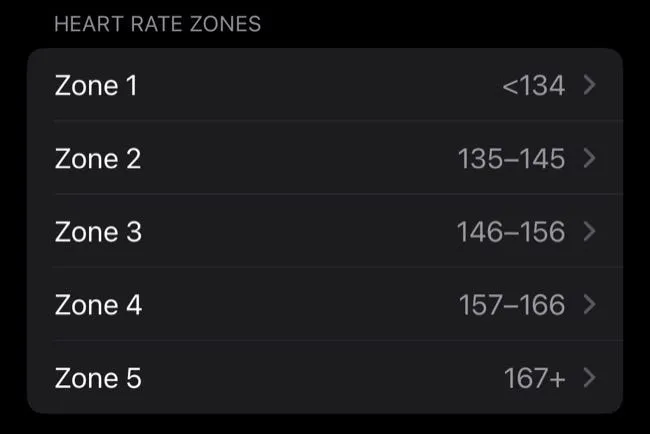
De meeste gebruikers zouden Apple hier waarschijnlijk voor moeten laten zorgen, tenzij ze bepaalde doelen voor ogen hebben.
Nomineer een workout-afspeellijst
U kunt een afspeellijst nomineren die moet worden afgespeeld wanneer u een training start, ervan uitgaande dat u nog niet naar muziek of andere media luistert. U kunt de afspeellijst instellen door naar de Watch-app op uw iPhone te gaan en een afspeellijst te selecteren door op “Workout-afspeellijst”te tikken.
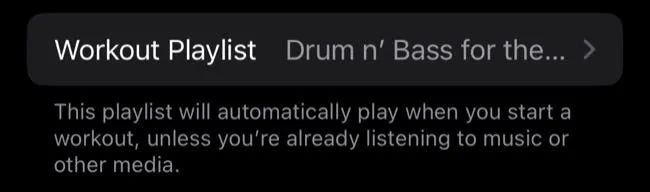
Als je een afspeellijst aan een bepaald trainingstype wilt koppelen, moet je de Shortcuts-app op je iPhone gebruiken.
Start Snelkoppelingen en tik vervolgens op het tabblad “Automatisering”, gevolgd door het pictogram “+”. Tik vervolgens op de knop “Persoonlijke automatisering maken”. Selecteer “Apple Watch Workout”als trigger, kies uw “Workout Type”en zorg ervoor dat “Starts”is ingeschakeld.
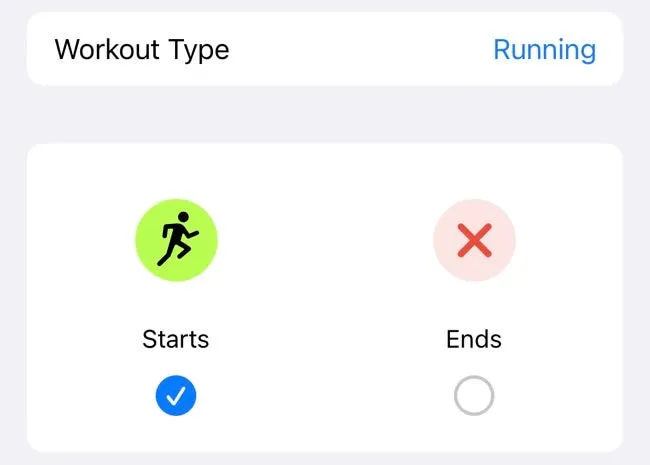
Voeg de actie “Muziek afspelen”toe en selecteer een afspeellijst uit uw bibliotheek. U kunt ook een zender uit “Radio”kiezen of een bepaald album selecteren.
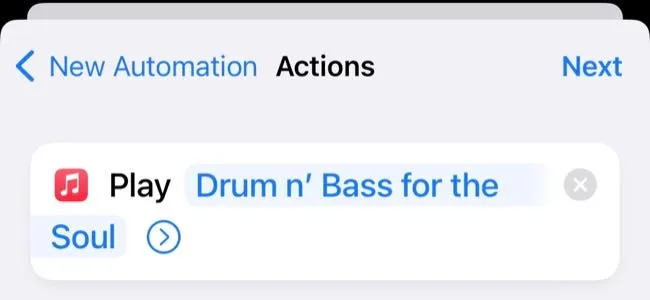
Schakel ten slotte de schakelaar “Vragen vóór uitvoeren”uit en klik vervolgens op “Gereed”om uw automatisering op te slaan.
Verberg meldingen en wissel gezichten met focus
Het is gemakkelijk om focusmodi te gebruiken om meldingen en andere afleidingen tijdens het sporten te verbergen. Er is een kant-en-klare Fitness Focus beschikbaar onder Instellingen> Focus op je iPhone.
Tik gewoon op “+”en kies “Fitness”in de lijst, gevolgd door “Focus aanpassen”op het scherm dat verschijnt. Dit voegt een trigger toe om over te schakelen naar je Fitness Focus wanneer je een training op je horloge start.
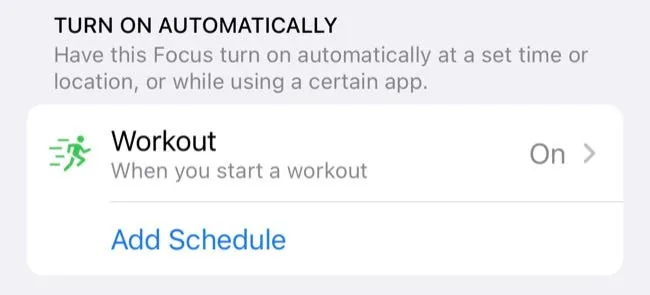
Je kunt bepaalde apps of contacten op de witte lijst zetten, zodat je toch meldingen ontvangt tijdens een training. Alle meldingen die u ontvangt, worden in een samenvatting afgeleverd wanneer u uw training beëindigt.
U kunt Focus ook gebruiken om uw wijzerplaat te wijzigen wanneer u aan een training begint. Ga naar Instellingen > Focus > Fitness op je iPhone en gebruik de knop ‘Kiezen’ die verschijnt in het gedeelte ‘Schermen aanpassen’ verderop op de pagina.
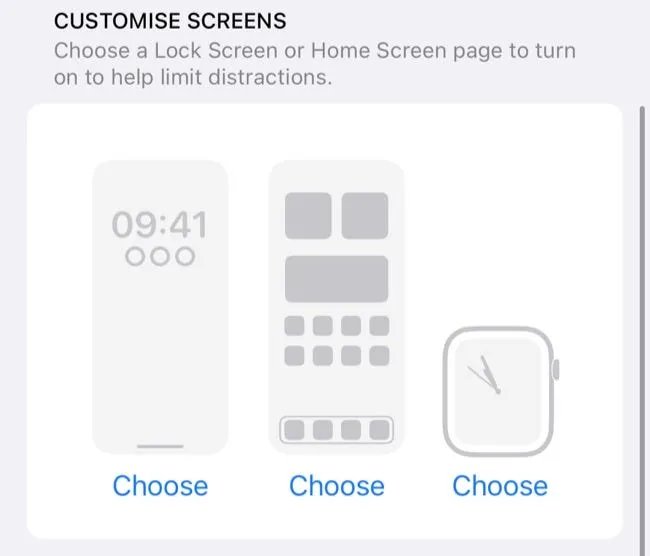
Je kunt hier ook een combinatie van vergrendelscherm en startscherm kiezen, zodat je tijdens het sporten kunt wijzigen welke widgets op je iPhone-vergrendelingsscherm verschijnen.
Verberg work-outs die u niet gebruikt (of voeg nieuwe toe)
Per ongeluk op het verkeerde trainingstype tikken kan vervelend zijn, omdat je de training moet beëindigen en een andere moet beginnen. Bovendien kan het opnemen van het verkeerde type training resulteren in onnauwkeurige tracking. Er is een eenvoudige oplossing: verwijder de trainingstypes die je nooit gebruikt van je horloge.
Open de Workout-lijst en scrol door de lijst met workout-types totdat je er een vindt waar je vanaf wilt. Veeg er nu naar links op en tik op de knop “X”om deze uit de lijst te verwijderen.
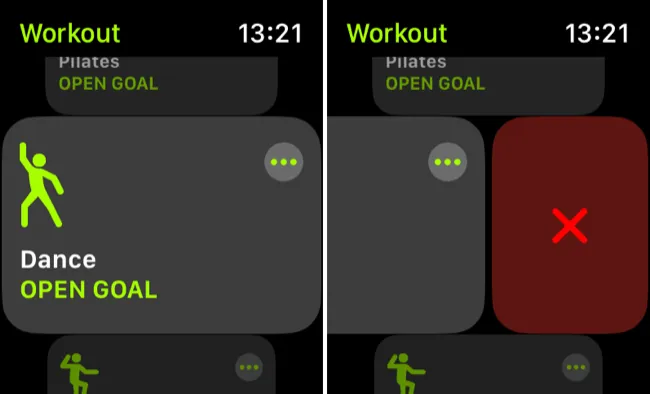
Je kunt het weer toevoegen of andere trainingstypes vinden met behulp van de knop “Training toevoegen”onderaan de lijst. Veel hiervan zijn gewoon labels voor verschillende soorten trainingen. Wandelen is bijvoorbeeld een label voor Outdoor Walk, maar het bevat standaard verschillende trainingsweergaven (inclusief een grafiek voor gewonnen hoogte).
Nog meer Apple Watch-tips
Je Apple Watch kan veel meer dan je training bijhouden. Het is bijvoorbeeld een handig hulpmiddel om te wandelen en geweldig om de gezondheid van het hart te volgen.
Bekijk onze Apple Watch SE (2022) review en onze Apple Watch Series 8 review. Of ontdek wat er zo geweldig is aan de Apple Watch Ultra.



Geef een reactie